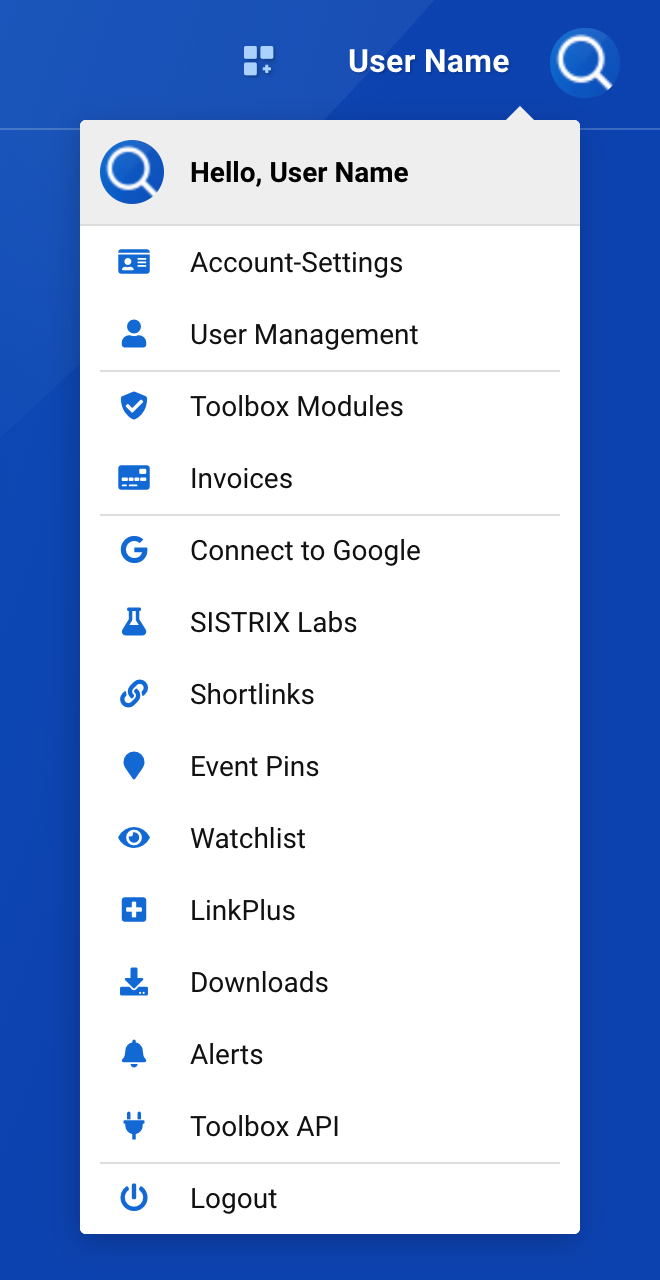
1 에 있는 Toolbox 헤더의 오른쪽 상단 모서리에 프로필 사용자 이름 위로 마우스를 이동하면 위의 계정 옵션 목록이 표시됩니다.
이 튜토리얼에서는 이러한 옵션과 이 옵션으로 수행할 수 있는 작업에 대한 간략한 개요를 제공하여 Toolbox를 귀하의 요구에 더욱 적합하게 만들 수 있도록 도와드립니다.
계정 설정
계정 설정 내에서 프로필의 언어 설정을 변경할 수 있습니다. 계정의 모든 프로필이 고유한 설정을 가질 수 있으므로 매우 좋습니다.
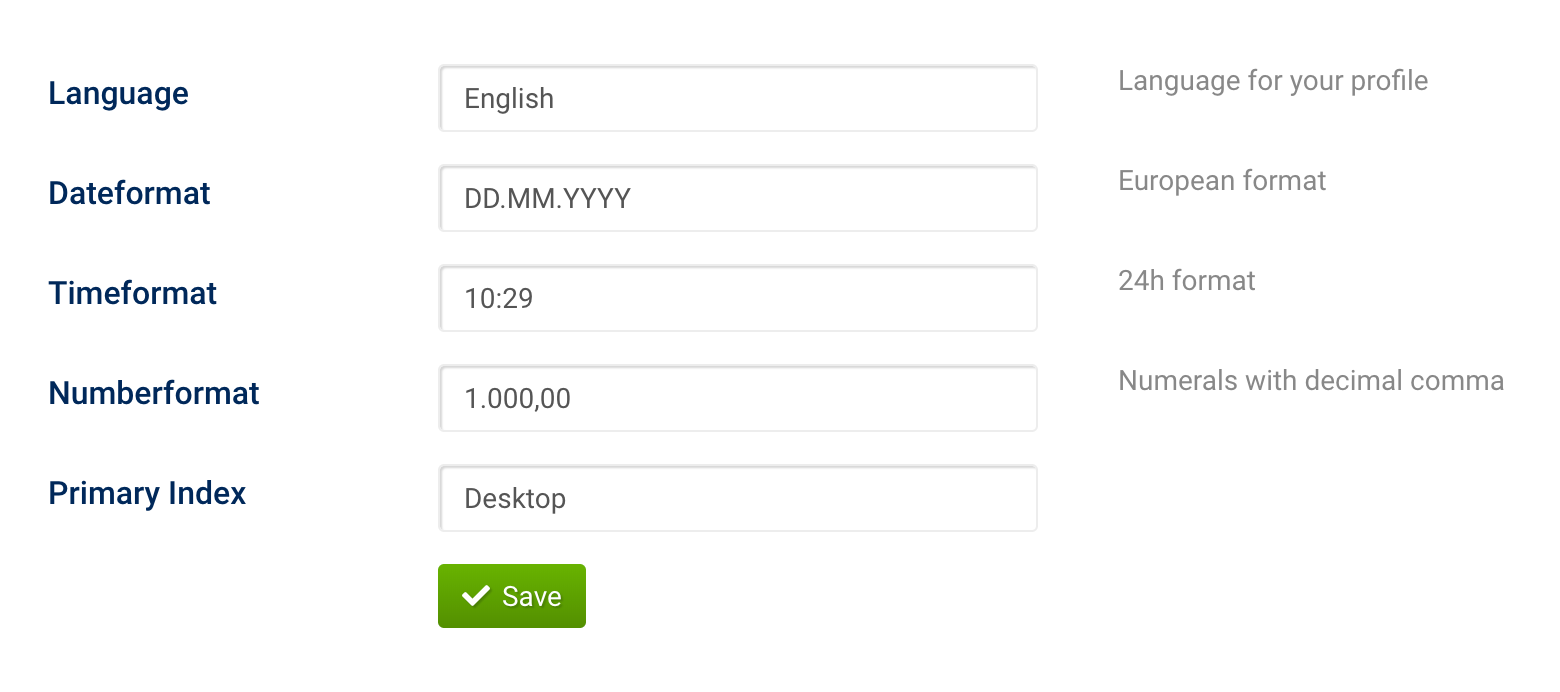
또한 날짜 형식을 전환할 수 있습니다. DD.MM.YYYY (예: 독일에서 사용됨) 첫 번째 날짜, MM/DD/YYYY 월로 표시하는 미국식 방식 또는 ISO 8601 유지 YYYY-MM-DD 연도로 시작합니다.
시간 형식을 사용하면 12시간 과 24시간 설정 사이를 전환할 수 있고 숫자 형식을 사용하면 소수점 구분 기호 를 쉼표로 할지 또는 마침표로 할지 정의할 수 있습니다. 기존 방식대로 작업할 수 있습니다.
기본 색인 설정을 사용하면 도구 상자의 모든 차트와 표에 대해 기본적으로 데스크탑 또는 모바일 데이터를 표시할지 여부를 선택할 수 있습니다. 개별 페이지에서 항상 두 보기 사이를 전환할 수 있습니다.
계정 설정 페이지에서 기본 사용자 계정에 로그인한 경우에만 계정 비밀번호를 재설정할 수 있으며 프로필의 오른쪽 상단에 표시되는 프로필 이미지를 추가할 수도 있습니다.
사용자 관리
추가 비용 없이 회사 내에서 최대 6명의 팀원과 Toolbox 계정을 사용할 수 있습니다. 이를 통해 회사의 여러 직원이 동시에 SISTRIX Toolbox를 사용할 수 있습니다. 계정의 기본 사용자는 사용자 관리에서 새 프로필을 추가하거나 현재 프로필을 편집 및 삭제할 수 있습니다.
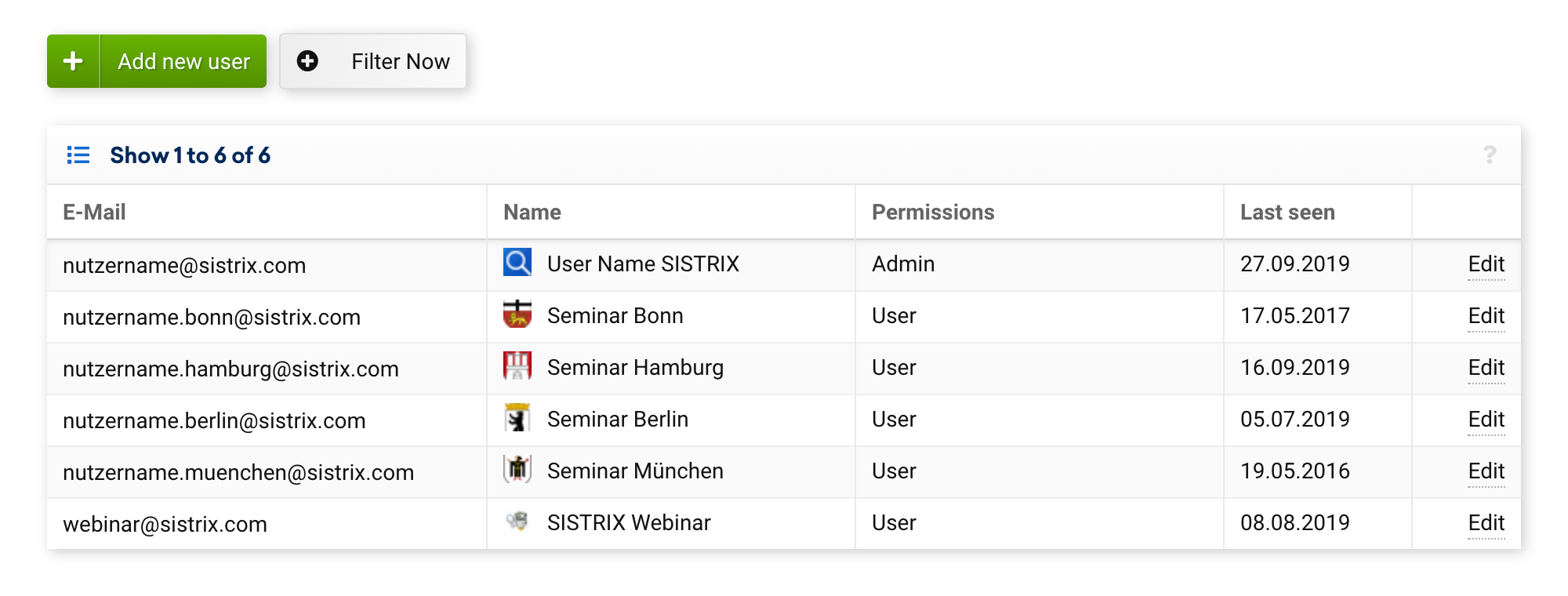
프로필 지원 페이지에서 더 많은 정보를 찾을 수 있습니다.
도구 상자 모듈
SISTRIX Toolbox의 모듈식 특성은 현재 필요한 데이터만 구독할 수 있는 기능을 제공합니다. 도구 상자 모듈 페이지에서 새 모듈을 빠르게 구독할 수 있습니다. 그러면 즉시 사용할 수 있으며 해당 월의 남은 일수에 대해서만 비용이 청구됩니다. 또는 모듈 구독을 취소하면 월말에 적용됩니다. .
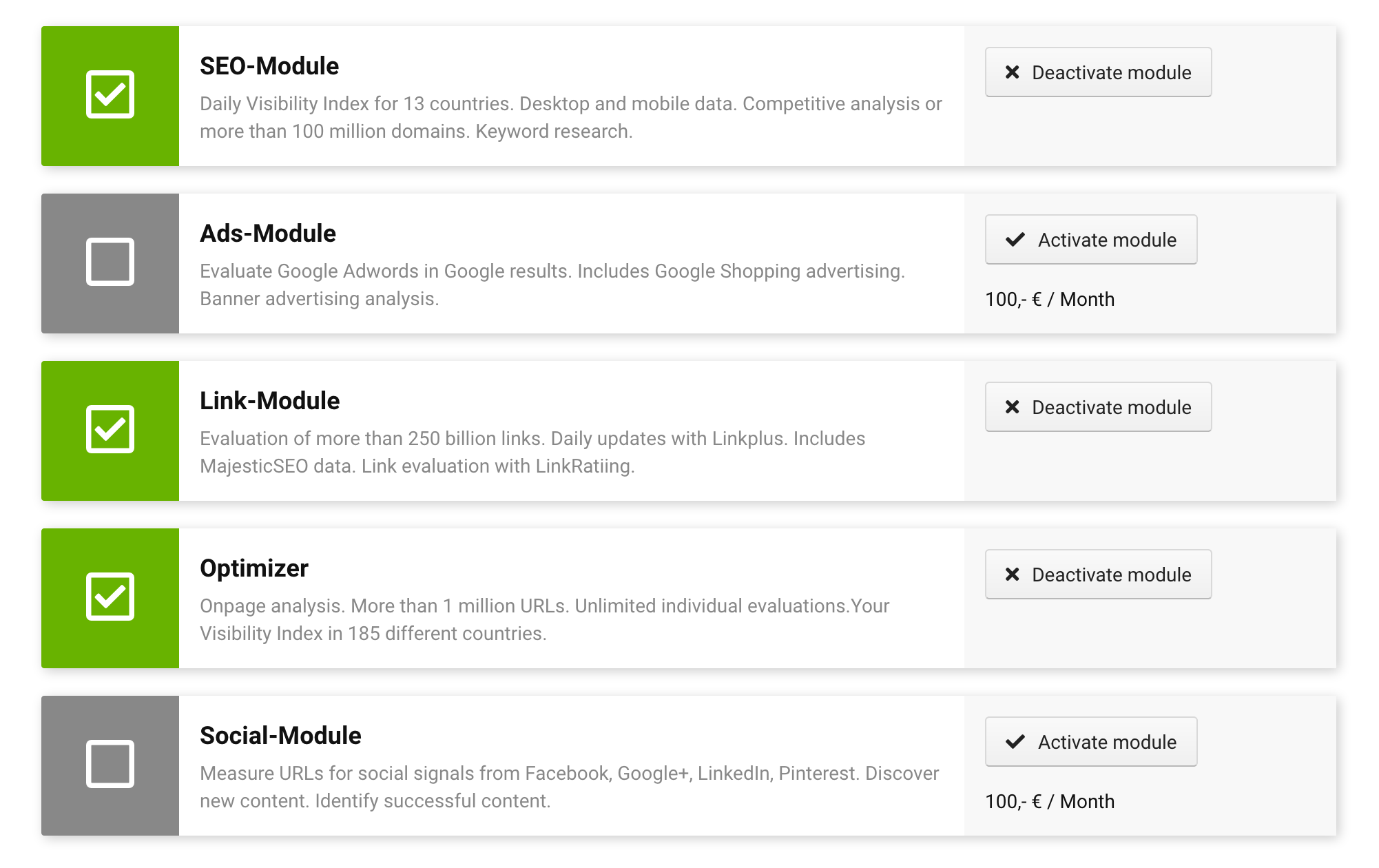
같은 페이지에서 더 많은 Optimizer 모듈, 보고서, 프로필, LinkRating 슬롯 또는 추가 내보내기 및 API 크레딧이 필요한 경우 계정을 업그레이드할 수 있습니다.
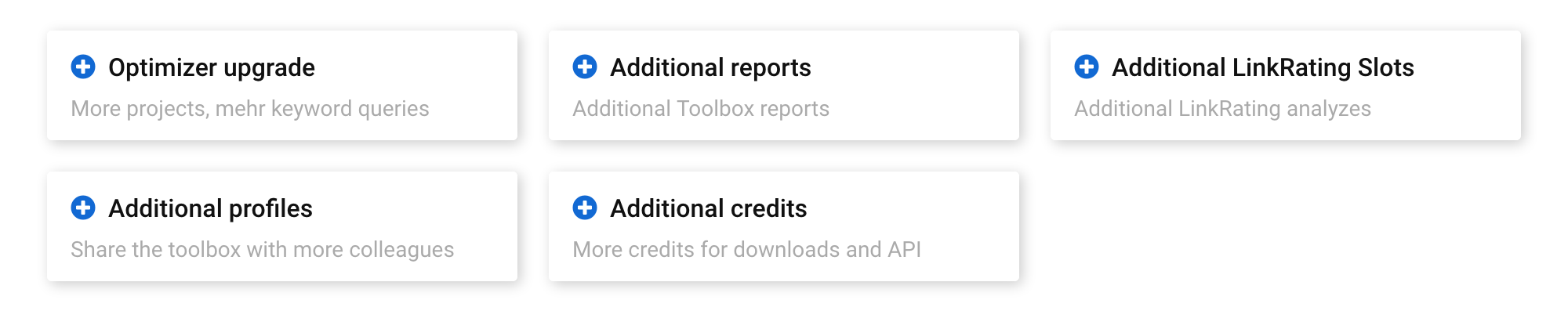
송장
인보이스 페이지에서 귀하의 계정에 대해 생성된 모든 인보이스의 PDF 사본을 다운로드할 수 있습니다. 또한 계정 이메일 주소를 설정할 수 있습니다. 이 주소는 자동으로 월별 청구서만 수신하고 다른 도구 상자 이메일은 해당 주소로 전송되지 않습니다.
Google에 연결
Google Analytics 및 Google Search Console 데이터를 모두 도구 상자에 연결하고 고급 평가에 액세스할 수 있습니다. 계정을 추가하는 것은 쉽습니다. "새 API 연결 만들기"를 클릭하고 추가하려는 속성에 대한 "읽기 및 분석" 권한이 있는 이메일 주소로 로그인합니다.
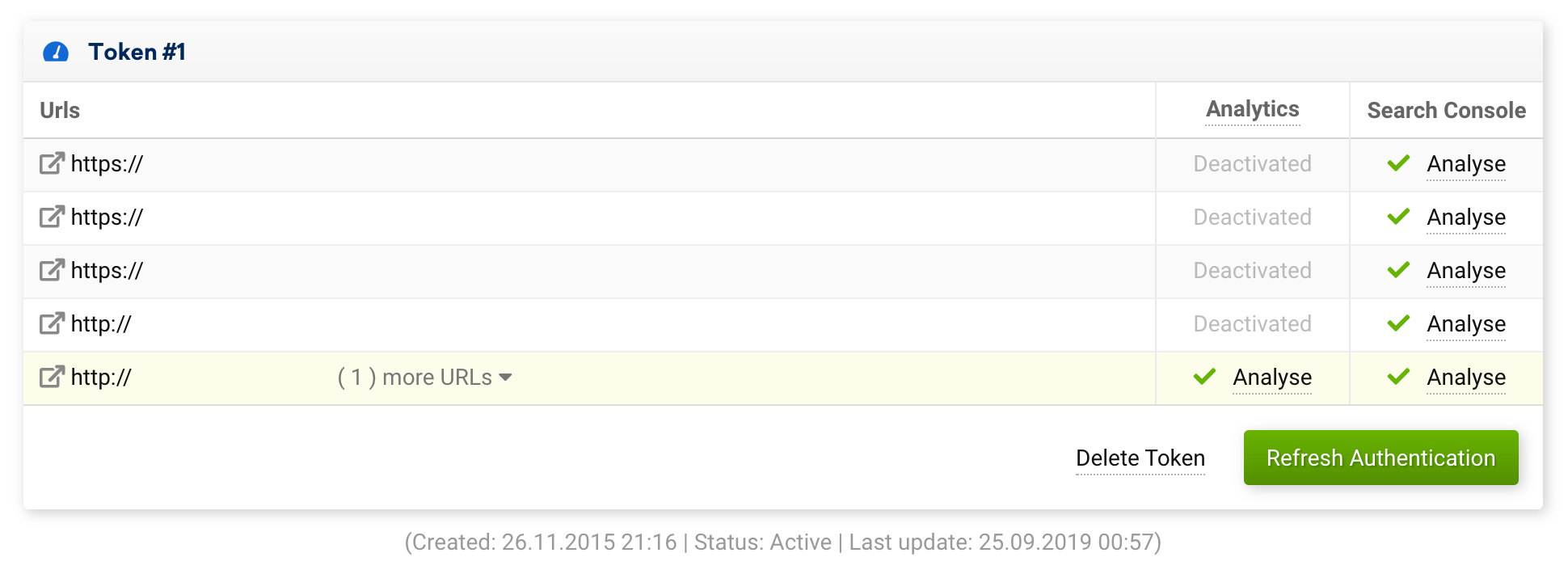
이제부터 연결이 활성화된 도메인에 대한 왼쪽 탐색 메뉴에 추가 옵션이 표시됩니다.

Google Analytics를 사용하면 하나의 차트 내에서 Analytics와 Toolbox KPI를 볼 수 있으며 보고서에 추가할 수도 있습니다. "SISTRIX 도구 상자의 Google Analytics 데이터" 자습서에서 자세한 설명을 찾을 수 있습니다.
Search Console 데이터는 디렉토리 수준에서 처리되며, 이는 Google Search Console이 자동으로 표시하지 않는 평균 CTR이 있는 디렉토리와 같은 벤치마킹 작업에 매우 유용합니다.
씨스트릭스 연구소
SISTRIX Labs 옵션은 사용 가능한 Toolbox 기능에 대한 베타 테스트가 있는지 보여줍니다. 새로운 기능, 디자인 변경 사항 또는 기타 개선 사항이 적용되기 전에 자유롭게 사용해 볼 수 있습니다.
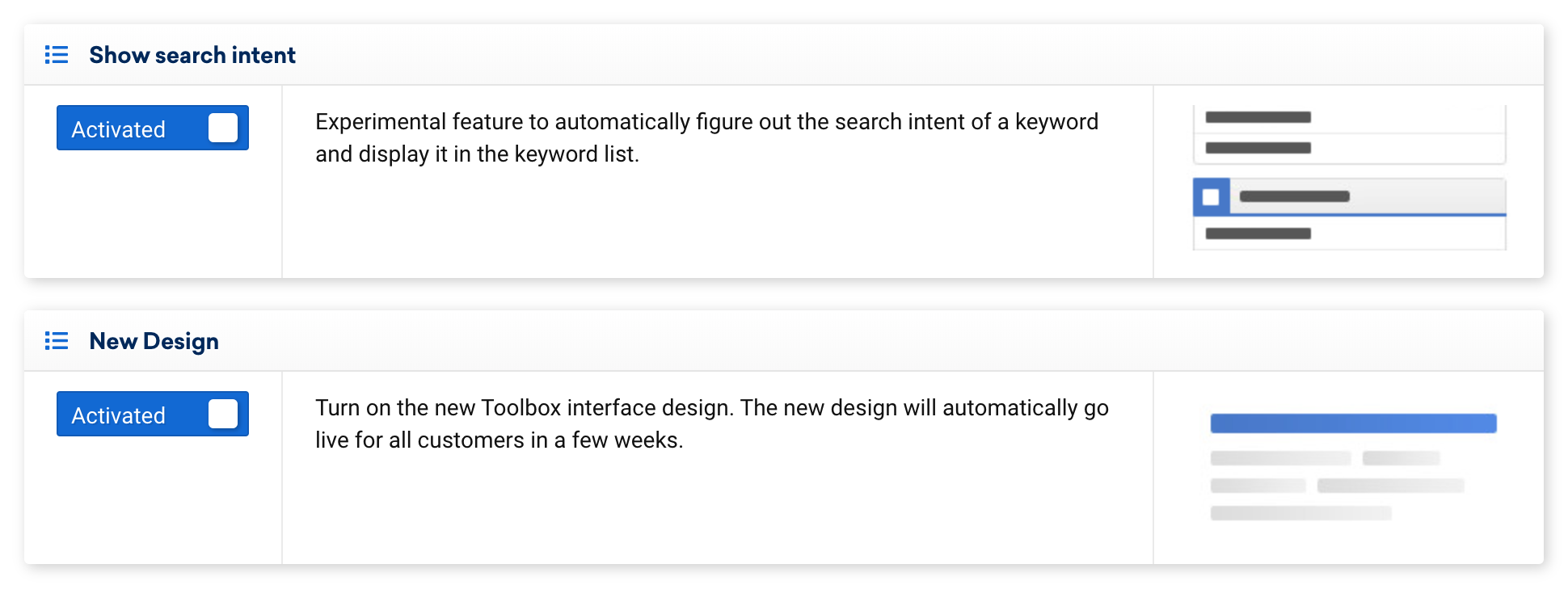
바로가기
Shortlink는 도구 상자에서 보고 있는 것을 다른 사람이 계정이 없더라도 공유할 수 있는 사용하기 쉬운 방법입니다.
짧은 링크를 빠르게 만들 수 있으며 만료되기 전에 7일 동안 활성 상태를 유지합니다. 자세한 내용은 "짧은 링크를 사용하여 데이터를 쉽게 표시" 자습서를 참조하십시오.
이벤트 핀
타임라인에서 주목할만한 이벤트를 보는 것은 중요합니다. 이러한 이유로 도구 상자 차트 내에서 이벤트 핀을 사용할 수 있습니다. 핀에는 두 가지 유형이 있습니다. Google에서 업데이트를 확인할 때마다 파란색 핀을 설정합니다. 이는 가시성 저하 또는 증가가 Google과 관련이 있는지 확인할 수 있는 좋은 방법입니다.
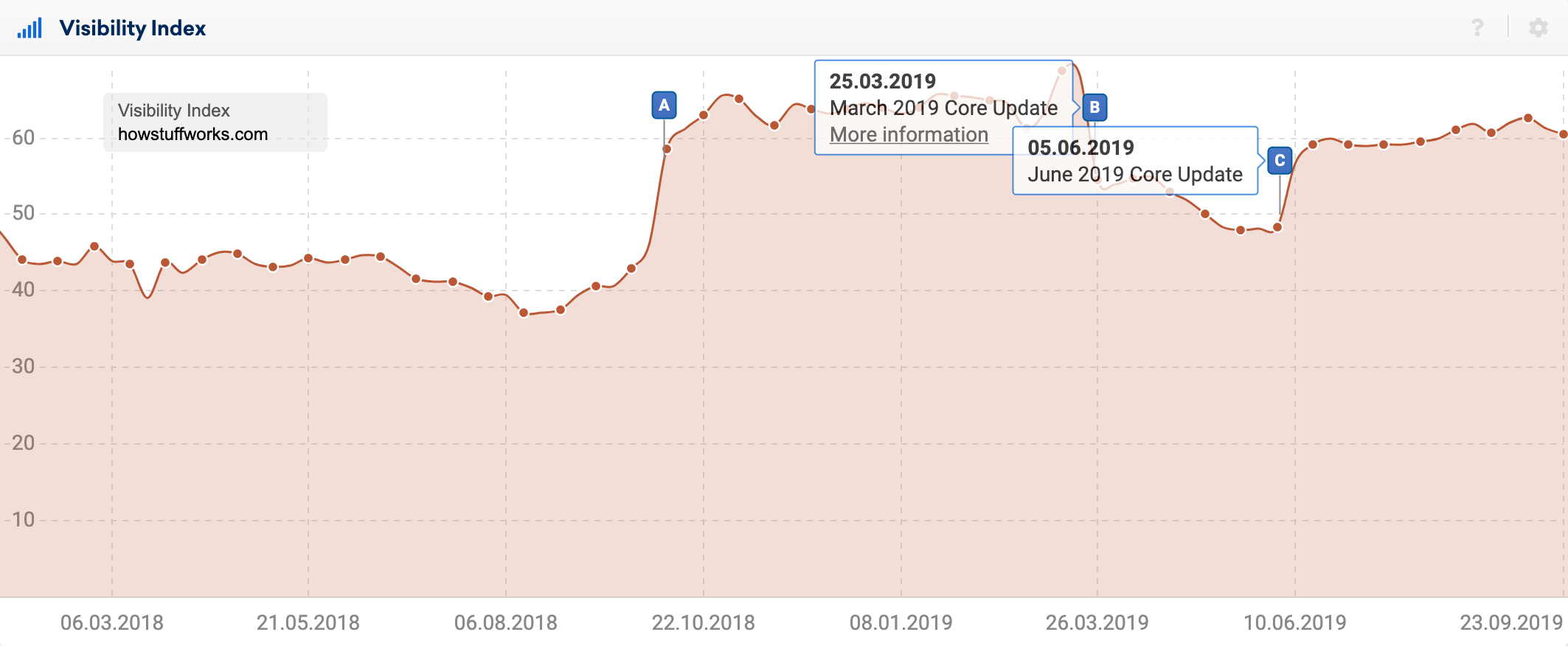
그런 다음 설정할 수 있고 계정에서만 볼 수 있는 녹색 핀이 있습니다. 자세한 내용은 "이벤트 핀을 사용한 문서 개발" 자습서를 확인하십시오.
관심 목록
인덱싱된 페이지 및 소셜 신호와 관련하여 우리는 이미 모든 도메인에 대해 이러한 값을 정기적으로 업데이트합니다. 관심 목록을 사용하면 이러한 크롤링을 일주일에 한 번으로 늘릴 수 있습니다. 도메인 또는 소셜 신호 개요에 대한 색인된 페이지 평가로 이동하여 "관심 목록에 추가" 버튼을 클릭하기만 하면 됩니다.

링크플러스
Toolbox Link 모듈을 사용하여 Majestic과 같은 파트너의 링크 정보뿐만 아니라 자체 링크 데이터에 액세스할 수 있습니다.
소규모 도메인을 평가할 때 Toolbox가 데이터 저장소에서 필요한 링크 데이터를 가져오는 것을 알 수 있습니다.

이 알림이 표시되면 도메인이 LinkPlus 목록에 추가되고 최신 상태로 유지되므로 다음에 링크 데이터를 확인할 때 다시 기다릴 필요가 없습니다.
LinkPlus 목록에서 이 경우 계정의 모든 도메인을 볼 수 있으며 LinkPlus 목록의 한도인 250개 도메인에 도달하면 더 이상 관심이 없는 도메인도 삭제할 수 있습니다.
도메인을 삭제한다고 해서 링크 데이터가 손실되는 것은 아닙니다. 다음 번에 도메인을 다시 보고 싶을 때 해당 데이터를 수집해야 한다는 의미입니다.
다운로드
도구 상자에 있는 대부분의 다운로드는 즉시 준비됩니다. 그러나 일부 내보내기는 너무 커서(예: 50.000개의 행이 있는 키워드 내보내기 또는 7.000.000개의 링크가 있는 링크 내보내기) 시스템에서 먼저 파일을 처리해야 할 수 있습니다.
이 경우 도구 상자는 https://app.sistrix.com/download/downloadlist의 다운로드 페이지에서 가능한 한 빨리 다운로드가 준비될 것임을 알려줍니다.
경고
도구 상자의 경고를 사용하면 특정 상황이 발생하는 경우 알림을 받을 수 있습니다. 예를 들어, 경쟁자에 대한 가시성 지수 알림을 설정할 수 있습니다. 이 알림은 예를 들어 한 주와 다음 주 사이에 경쟁자의 가시성이 50%만큼 변경되는 경우에만 활성화됩니다. .

"SISTRIX 도구 상자에서 경고 사용" 자습서에서 모든 경고에 대한 훌륭한 개요를 얻을 수 있습니다.
도구 상자 API
데이터 웨어하우스, 평가 또는 BI 도구에서 사용하기 위해 Toolbox에서 반복적으로 데이터를 내보내고 있다는 것을 알게 될 때마다 Toolbox API를 자세히 살펴볼 때입니다.
API는 모든 구독 수준 에서 추가 비용 없이 사용할 수 있습니다!
API 문서를 확인하거나 웨비나 "The SISTRIX API"를 시청하십시오.
